Ki a legjobb hős a Mobile Legendsben? Tudd meg most!
Ki a legjobb hős a Mobile Legendsben? A Mobile Legends világában számtalan hős közül választhatsz. Minden hősnek megvannak a maga egyedi képességei, …
Cikk elolvasása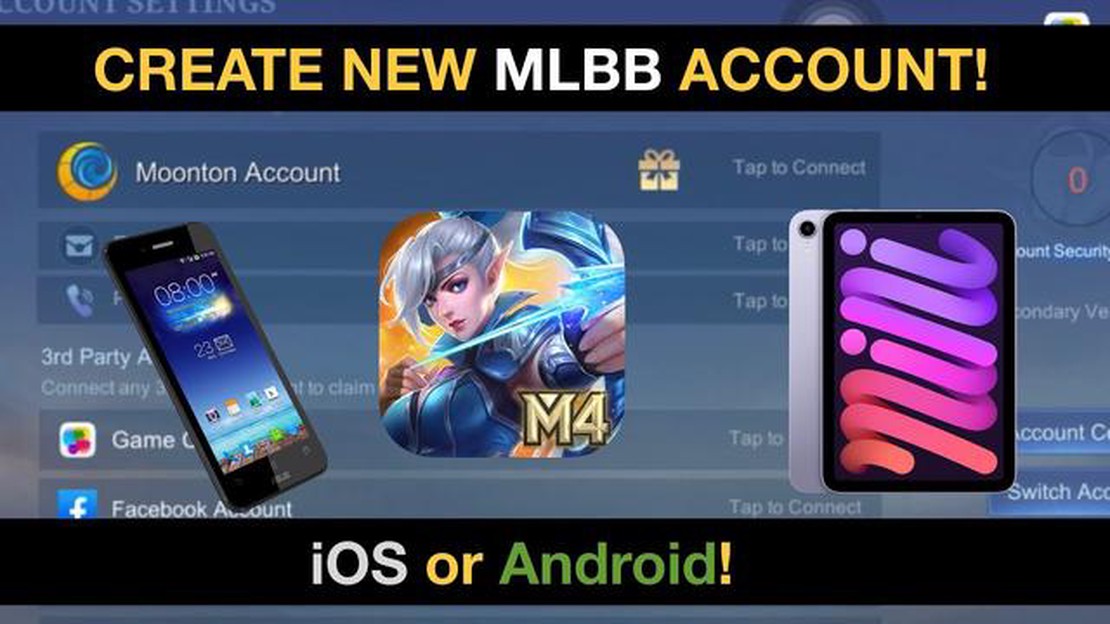
A Mobile Legends egy népszerű multiplayer online battle arena (MOBA) játék, amely lehetővé teszi a játékosok számára, hogy intenzív csatákban versenyezzenek egymással. Akár új játékos vagy, akár tapasztalt veterán, egy új fiók létrehozása iOS-en egyszerű folyamat, amely néhány egyszerű lépésben elvégezhető. Ebben a lépésről lépésre követhető útmutatóban végigvezetünk egy új Mobile Legends-fiók létrehozásának folyamatán az iOS-eszközödön, így máris belevetheted magad az akcióba, és elkezdhetsz játszani.
1. lépés: A Mobile Legends letöltése és telepítése
Az új Mobile Legends-fiók létrehozásának első lépése a játék letöltése és telepítése az iOS-eszközödre. Egyszerűen nyisd meg az App Store-t, és keress rá a “Mobile Legends”-re. Koppints a letöltés gombra, és várd meg, amíg a játék települ.
2. lépés: Indítsd el a játékot
Miután a játék telepítése befejeződött, keresd meg a Mobile Legends ikonját a kezdőképernyőn, és koppints rá a játék elindításához.
3. lépés: Új fiók létrehozása
A játék elindítása után a rendszer felkéri, hogy jelentkezz be egy meglévő fiókkal, vagy hozz létre egy újat. Koppints a “Create” gombra egy új Mobile Legends fiók létrehozásához.
4. lépés: Add meg az e-mail címedet vagy telefonszámodat
A következő képernyőn meg kell adnod az e-mail címedet vagy a telefonszámodat. Válassza ki az Önnek legmegfelelőbb lehetőséget, és adja meg a szükséges adatokat.
5. lépés: Jelszó beállítása
Miután megadta az e-mail címét vagy telefonszámát, jelszót kell beállítania az új Mobile Legends fiókjához. Ügyeljen arra, hogy olyan erős jelszót válasszon, amelyet Ön könnyen megjegyezhet, de mások számára nehéz kitalálni.
6. lépés: Ellenőrizze a fiókját
Miután beállítottál egy jelszót, egy ellenőrző kódot fogsz kapni e-mailben vagy SMS-ben, attól függően, hogy milyen opciót választottál korábban. Írja be a kódot a megadott mezőbe, hogy ellenőrizze fiókját.
7. lépés: Töltse ki a profilját
Miután ellenőrizte a fiókját, a rendszer felkéri, hogy töltse ki a profilját. Ez magában foglalja egy egyedi játékbeli név kiválasztását és a kívánt szerver kiválasztását. Töltsd ki a szükséges adatokat és koppints a “Complete” gombra, hogy befejezd új Mobile Legends fiókod létrehozását.
Ez az! Sikeresen létrehoztál egy új Mobile Legends-fiókot az iOS-eszközödön. Most már elkezdhetsz játszani a játékkal, és csatlakozhatsz az izgalmas csatákhoz, amelyek a Mobile Legends világában várnak rád.
Gyors tipp: Győződj meg róla, hogy a Mobile Legends-fiókodat összekapcsolod egy közösségi média- vagy Moonton-fiókkal, hogy biztosítsd a fejlődésedet és könnyen bejelentkezhess a különböző eszközökön.
A Mobile Legends egy népszerű mobiljáték, amelyben a játékosok csapatokban harcolhatnak egymás ellen. Ha új vagy a játékban, és szeretnél új Mobile Legends-fiókot létrehozni iOS-eszközödön, kövesd az alábbi lépéseket:
Olvassa el továbbá: Hyper Scape leáll: véget ér a Ubisoft elfeledett Battle Royale-ja
Ne feledd, hogy a fiókod adatait biztonságban tartsd, hogy megvédd a játékban való előrehaladásodat. Jó szórakozást a Mobile Legends játékhoz!
Ahhoz, hogy új Mobile Legends-fiókot hozhass létre iOS-eszközödön, le kell töltened a Mobile Legends alkalmazást az App Store-ból. Kövesd az alábbi lépéseket az alkalmazás letöltéséhez:
Olvassa el továbbá: Nyisd ki a titkokat: Hogyan Hack Clash Royale Mint egy profi
Amint a Mobile Legends alkalmazás letöltése befejeződött, létrehozhatsz egy új fiókot, és elkezdhetsz játszani a játékkal. Győződj meg róla, hogy stabil internetkapcsolattal rendelkezel, mielőtt a következő lépésekkel folytatnád.
Ahhoz, hogy új Mobile Legends-fiókot hozzon létre iOS rendszeren, először el kell indítania a Mobile Legends alkalmazást a készülékén. Keresse meg az alkalmazást a kezdőképernyőn vagy az alkalmazásfiókban, és koppintson rá a megnyitásához.
Az alkalmazás elindítása után a játék főképernyője fog üdvözölni. Keresd a “Regisztráció” gombot, amely általában a képernyő bal vagy jobb alsó sarkában található. Koppints a “Regisztráció” gombra, hogy elindítsd a fiók létrehozásának folyamatát.
A “Regisztráció” gombra koppintva átirányítjuk a fiók létrehozásának oldalára. Itt meg kell adnod néhány információt az új Mobile Legends fiókod beállításához.
Győződj meg róla, hogy elolvastad és megértetted a szolgáltatási feltételeket és az adatvédelmi szabályzatot, mielőtt folytatnád. Koppints a jelölőnégyzetekre, hogy jelezd, elfogadod a feltételeket, és folytasd a következő lépéssel.
A fiók létrehozása oldalon meg kell adnod egy érvényes e-mail címet vagy telefonszámot a fiókod ellenőrzéséhez. Írja be a szükséges adatokat a kijelölt mezőkbe, és ellenőrizze kétszer is, hogy nincsenek-e elgépelések vagy hibák.
Miután kitöltötte a szükséges információkat, a folytatáshoz koppintson a “Tovább” vagy a “Folytatás” gombra. Előfordulhat, hogy a megadott elérhetőségeire küldött ellenőrző kóddal kéri az e-mail vagy telefonszám hitelesítését.
Miután sikeresen ellenőrizte fiókját, megkérjük, hogy hozzon létre egy egyedi felhasználónevet és jelszót a Mobile Legends fiókjához. Válasszon egy olyan felhasználónevet, amely még nem foglalt, és hozzon létre egy biztonságos jelszót, amely betűk, számok és speciális karakterek kombinációját tartalmazza.
A felhasználónév és a jelszó megadása után koppints a “Befejezés” vagy a “Fiók létrehozása” gombra a fiók létrehozásának befejezéséhez. Gratulálunk! Sikeresen létrehoztál egy új Mobile Legends-fiókot az iOS-eszközödön.
Most már elkezdheted élvezni a játékot, és csatlakozhatsz a Mobile Legends közösség több millió játékosához.
Miután letöltötted és elindítottad a Mobile Legends alkalmazást iOS készülékeden, kövesd az alábbi lépéseket az új fiók létrehozásához:
Miután elvégezte ezeket a lépéseket, létrejön az új Mobile Legends fiókja, és készen áll arra, hogy belevesse magát az epikus csaták világába iOS készülékén. Győződj meg róla, hogy emlékszel a játékon belüli nevedre és jelszavadra, hogy a jövőben be tudj jelentkezni a fiókodba.
Igen, létrehozhatsz egy új Mobile Legends-fiókot iOS-en, ha követed az alábbi lépésről lépésre követett utasításokat.
Egy új Mobile Legends-fiók létrehozásához iOS-en kompatibilis iOS-készülékre, az App Store-hoz való hozzáférésre és stabil internetkapcsolatra van szükséged.
A Mobile Legends alkalmazás letöltéséhez iOS-en nyisd meg az App Store-t a készülékeden, keresd meg a “Mobile Legends”-et, és koppints az alkalmazás melletti “Get” gombra a letöltési és telepítési folyamat elindításához.
Nem, új Mobile Legends-fiókot hozhatsz létre iOS-en anélkül, hogy összekapcsolnád azt egy Google- vagy Facebook-fiókkal. A játék lehetőséget biztosít egy új fiók létrehozására az e-mail címed vagy egy mobilszámod segítségével.
Igen, a Mobile Legends-fiókodat később is összekapcsolhatod a közösségi médiafiókjaiddal, ha úgy döntesz. A játék lehetővé teszi, hogy fiókodat összekapcsold a Google, Facebook, VK vagy Moonton fiókokkal a könnyebb bejelentkezés és az eszközök közötti adatátvitel érdekében.
Ki a legjobb hős a Mobile Legendsben? A Mobile Legends világában számtalan hős közül választhatsz. Minden hősnek megvannak a maga egyedi képességei, …
Cikk elolvasásaAz “E3” 2022-es menetrendje: az összes idei nyári bemutató A játékipar legnagyobb eseménye, az Electronic Entertainment Expo (E3) visszatér a 2022-es …
Cikk elolvasásaMikor jön a következő frissítés a Fortnite-hoz? Az Epic Games által fejlesztett népszerű online videojáték, a Fortnite folyamatosan frissül új …
Cikk elolvasásaKezdő játékosok útmutatója a Warframe-hez: Plains of Eidolon Üdvözöljük a Warframe: Plains of Eidolon! Akár új vagy a játékban, akár csak most kezded …
Cikk elolvasásaHogyan ellenőrizheted a kedvenceidet a Robloxon? A Roblox egy népszerű online játékplatform, amely játékok széles választékát kínálja minden …
Cikk elolvasásaMit jelent a zöld név a Clash Royale-ban? A népszerű mobiljátékban, a Clash Royale-ban a játékosok észrevehetik, hogy néhány ellenfelüknek zöld neve …
Cikk elolvasása